close
先來看看效果

接下來我們就來開始製作這個效果,首先是新建圖層 大小隨意了,這裡我們用的是500*500,然後填充你喜歡的背景色
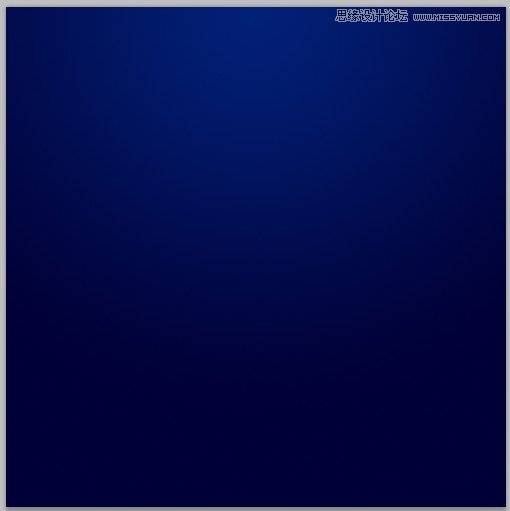
下面打上你自己想要的文字
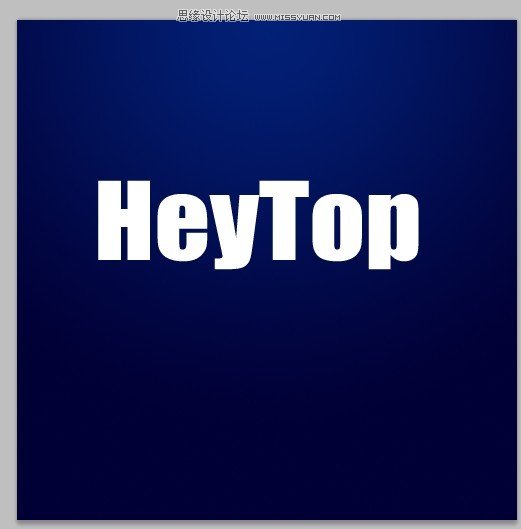
然後稍稍給***一點效果
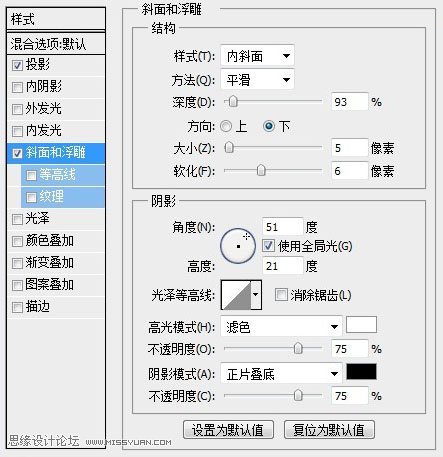
加個陰影什麼的
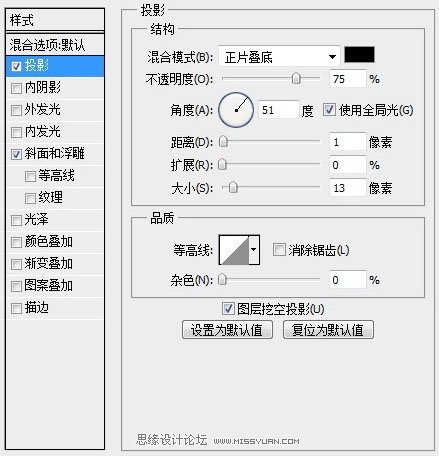
做完后新建一個圖層填充一層顏色,顏色見圖上所示

接下來是應用濾鏡 像素畫化-彩色半調 數值如圖
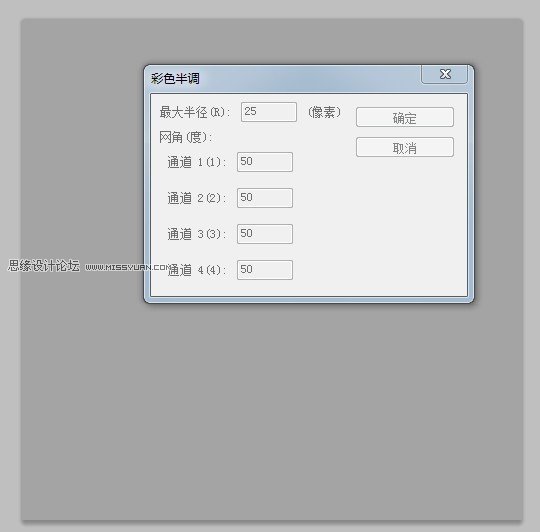
下面就得到了斑點了 然後就是按住CTRL 點文字層得到文字選取 反向刪除文字區域外的圖案
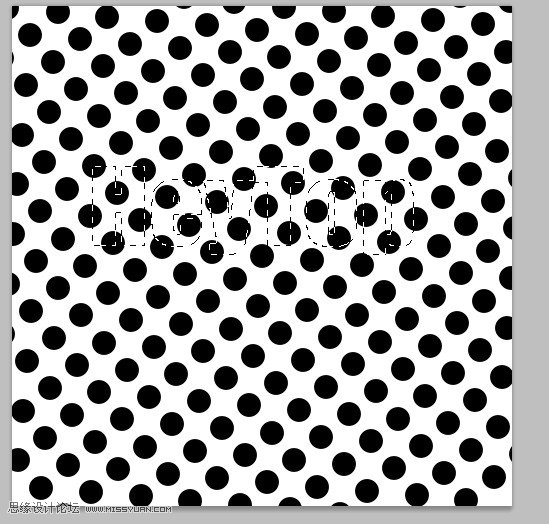
然後把斑點圖層模式改為正片疊低 當然你這裡也可以用濾鏡 波浪改一下斑點的扭曲

好了差不多加個小牛就完工了 謝謝大家觀看

進入論壇交作業:http://www.missyuan.com/viewthread.php?tid=483916
免責聲明:文字只提供個人使用-請勿做商業行為 本站只提供試用及介紹 不負其他商業責任
全站熱搜


 留言列表
留言列表


